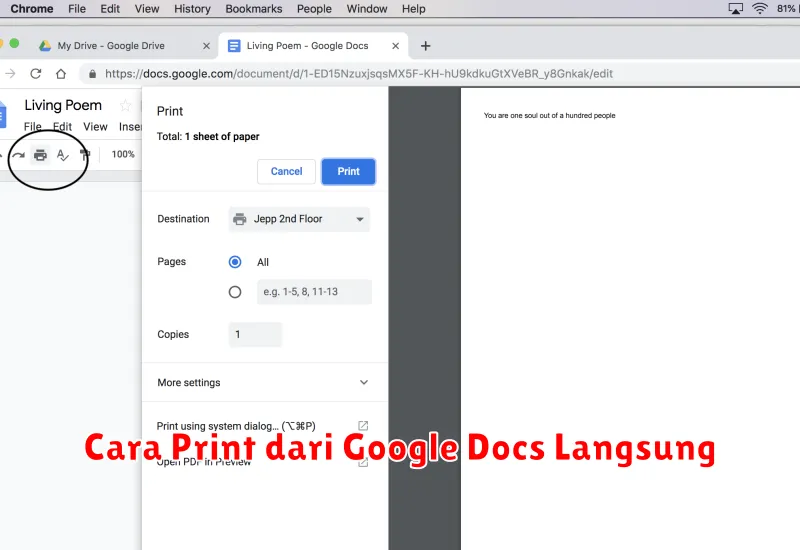Google Docs telah menjadi salah satu alat pengolah kata yang paling populer di antara berbagai platform kerja online lainnya. Kemudahan akses, fitur kolaborasi real-time, dan integrasi yang mulus dengan produk Google lainnya membuatnya menjadi pilihan favorit banyak orang.
Salah satu kebutuhan dasar pengguna Google Docs adalah kemampuan untuk mencetak dokumen secara langsung. Artikel ini akan membahas secara mendalam tentang langkah-langkah dan pengaturan yang diperlukan untuk mencetak dokumen dari Google Docs, serta mengatasi berbagai masalah yang mungkin timbul selama proses tersebut.
Langkah-langkah Print dari Google Docs
Mencetak dokumen dari Google Docs adalah proses yang cukup sederhana. Dengan beberapa klik, Anda dapat mencetak dokumen langsung dari browser Anda. Berikut langkah-langkahnya:
- Buka dokumen yang ingin Anda cetak di Google Docs.
- Klik pada menu File, lalu pilih Print atau gunakan pintasan keyboard Ctrl + P (Windows) atau Cmd + P (Mac).
- Sebuah pop-up akan muncul, menampilkan preview dokumen dan berbagai pengaturan cetak yang tersedia.
- Setelah mengatur pengaturan cetak sesuai keperluan Anda, klik Print untuk memulai proses pencetakan.
Mengatur Margin dan Ukuran Kertas
Pengaturan margin dan ukuran kertas dapat mempengaruhi tampilan akhir dokumen setelah dicetak. Oleh karena itu, penting untuk memastikan pengaturan ini sesuai dengan kebutuhan Anda sebelum mencetak.
- Untuk mengubah margin, klik pada menu File, lalu pilih Page setup. Di sini Anda dapat mengatur margin sesuai keinginan.
- Ukuran kertas juga dapat diatur dari menu yang sama di opsi Paper size. Pilihlah ukuran seperti A4, Letter, atau ukuran lainnya sesuai kebutuhan Anda.
Print ke Printer Lokal
Printer lokal adalah printer yang terhubung langsung ke komputer Anda melalui kabel atau jaringan lokal. Untuk mencetak ke printer lokal dari Google Docs, pastikan printer Anda sudah terhubung ke perangkat Anda dan terdeteksi oleh sistem operasi.
Setelah memilih Print dari opsi di Google Docs, pastikan Anda memilih printer lokal sebagai tujuan cetak. Sesuaikan pengaturan jika diperlukan, seperti kualitas cetak, jenis kertas, atau orientasi halaman sebelum memulai pencetakan.
Print ke Printer Cloud
Printer cloud memungkinkan Anda mencetak dokumen dari manapun, selama printer dan perangkat Anda terhubung dengan internet. Google Cloud Print adalah salah satu layanan yang mendukung pencetakan jarak jauh ini, meskipun layanannya kini sudah berhenti.
Alternatifnya, beberapa merek printer menyediakan layanan cloud printing mereka sendiri, seperti HP ePrint atau Epson Connect. Untuk menggunakan layanan ini, pastikan printer Anda terdaftar dengan layanan cloud tersebut dan ikuti panduan penggunaannya dari dokumentasi resmi mereka.
Mengatasi Masalah Print dari Google Docs
Terkadang, Anda mungkin mengalami beberapa masalah saat melakukan pencetakan dari Google Docs, seperti dokumen tidak tercetak atau kualitas cetaknya buruk. Berikut beberapa cara mengatasi masalah tersebut:
“Koneksi printer yang tidak stabil atau tidak berfungsi biasanya menjadi penyebab umum dari masalah pencetakan. Memastikan driver printer terbaru terinstal dan melakukan pengujian printer sebelum pencetakan dapat mengurangi masalah teknis ini.”
Pastikan koneksi internet Anda stabil dan printer terhubung dengan benar ke jaringan Anda. Jika masalah berlanjut, restart perangkat dan printer Anda, dan coba kembali. Memperbarui driver printer dan perangkat lunak juga bisa membantu mengatasi masalah kompatibilitas.
Dengan panduan ini, Anda sekarang memiliki pemahaman yang lebih baik tentang cara mencetak dari Google Docs secara efisien dan efektif. Apakah Anda menggunakan printer lokal atau cloud, mengikuti langkah-langkah yang telah dibahas di atas akan membantu memastikan pengalaman pencetakan yang lancar.